手机投屏电脑怎么投屏?五种方法
- 来源: 金舟软件
- 作者:Kylin
- 时间:2025-03-06 18:05:41
手机想要投屏电脑进行展示如何快速投屏呢?手机资料展示或者操作复演非常适合大屏幕展示,接下来我们快速了解手机投屏电脑的操作。
工具/原料:
硬件型号:HUAWEI MateBook D14
系统版本:Windows 11
方法/步骤:
手机投屏电脑方法01:使用金舟投屏
1、打开金舟投屏客户端和手机端,客户端中可以快捷投屏,投屏码投屏,二维码投屏,我们可以直接用手机端扫码进行投屏。
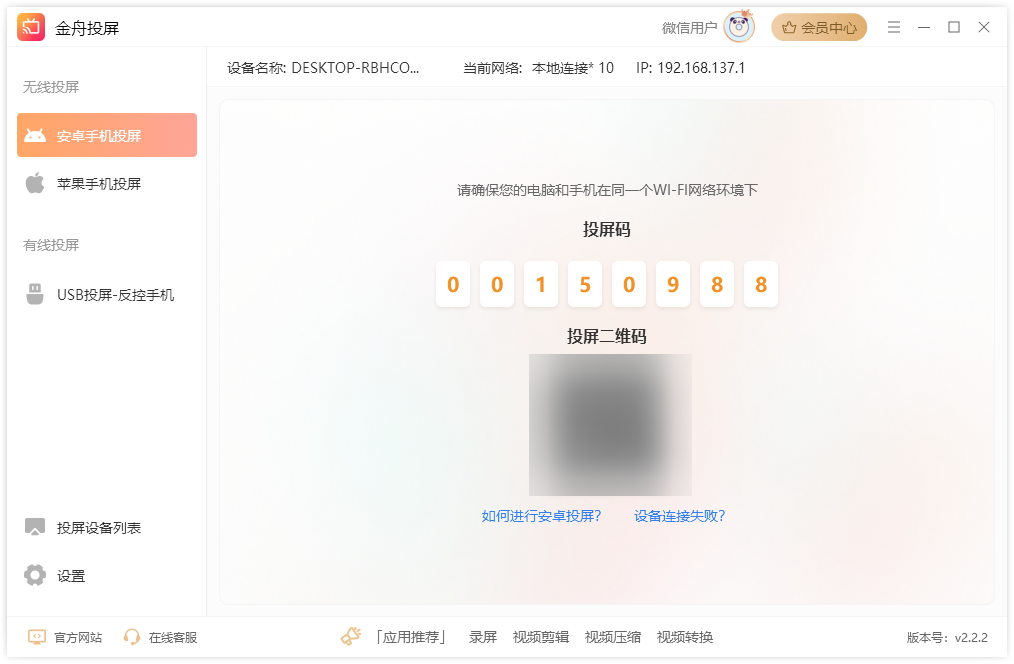
2、手机端打开金舟投屏进行扫码投屏之后,手机内容就投屏到电脑屏幕上了。
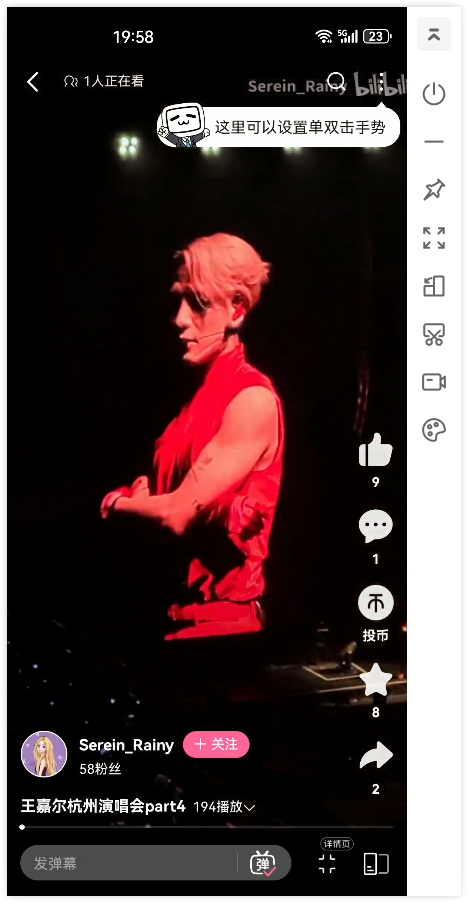
手机投屏电脑方法02:苹果手机镜像投屏
1、首先,确认手机和电脑在同一个网络环境中,苹果手机用户下拉顶部的工具栏,点击“屏幕镜像”功能按钮。
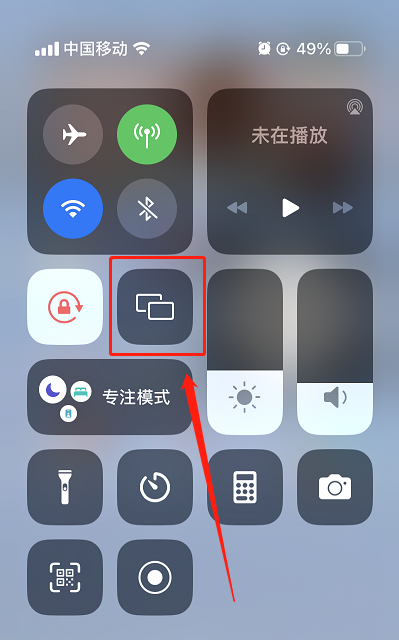
2、接着苹果手机就会自动搜索周围的投屏设备,找到自己的投屏设备名称,点击连接即可。
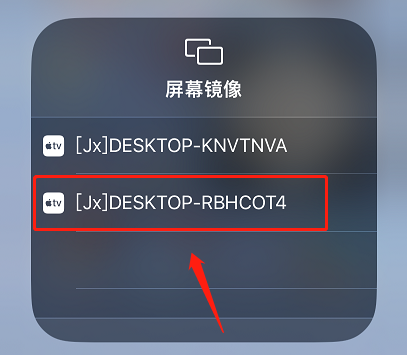
手机投屏电脑方法03:华为手机无线投屏
打开蓝牙和WiFi,确保手机和自己的投屏设备在同一个网络环境中,点击顶部下拉菜单栏中的“无线投屏”,手机就会进入自动搜索投屏设备找到自己的投屏设备名称,点击链接即可。
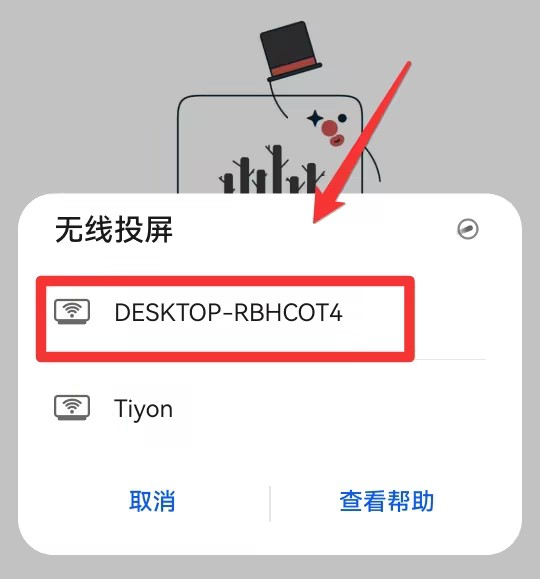
手机投屏电脑方法04:Wind投影功能
我们可以通过Win10自带的投影功能,将我们的手机和电脑连接同一个无线网络。
1、打开电脑设置,选择进入“系统”。
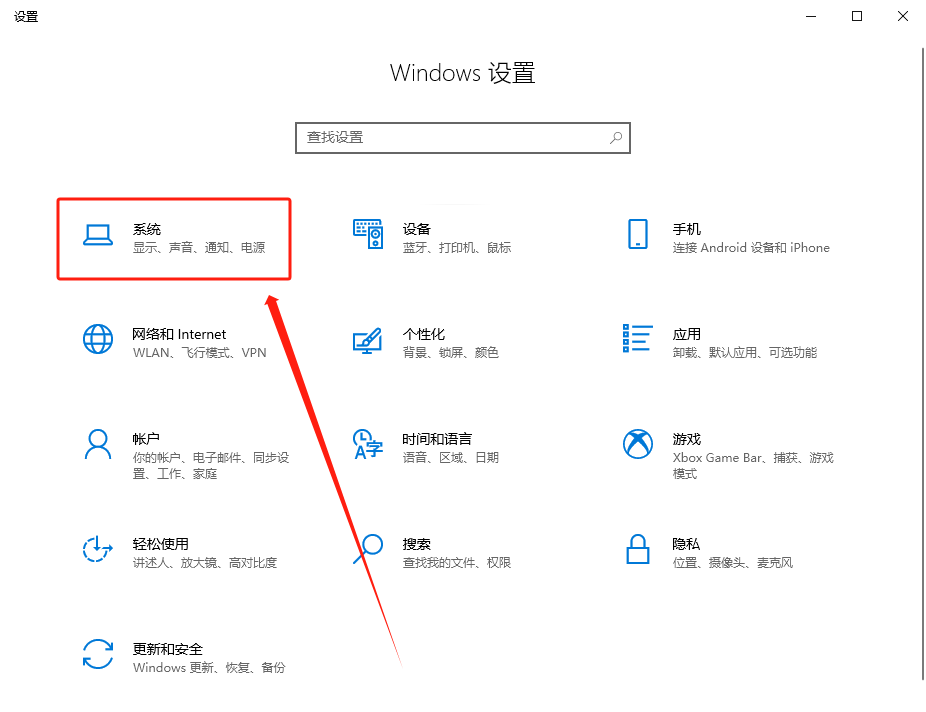
2、我们进入之后找到系统选项,点击进去之后找到点击投影到这台电脑,接下来我们将默认的始终关闭的下拉选项更改为所有位置都可用。
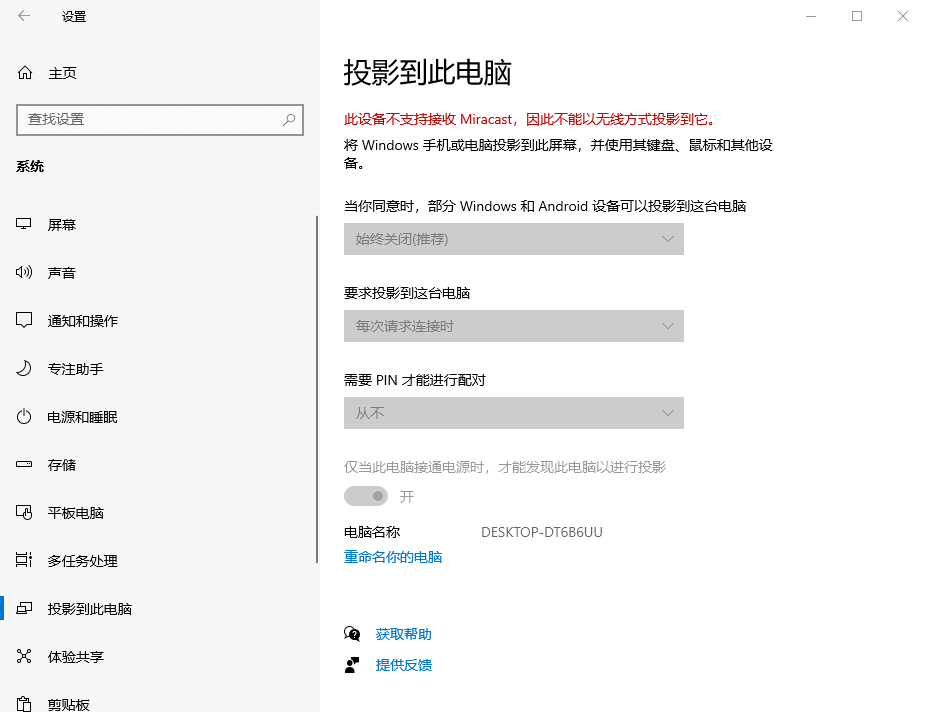
手机投屏电脑方法05:通过视频客户端投屏到电脑
手机上打开视频客户端的页面,就可以点击视频右上方的【TV图标】来进行投屏。
注意:这个方法只适合播放视频。
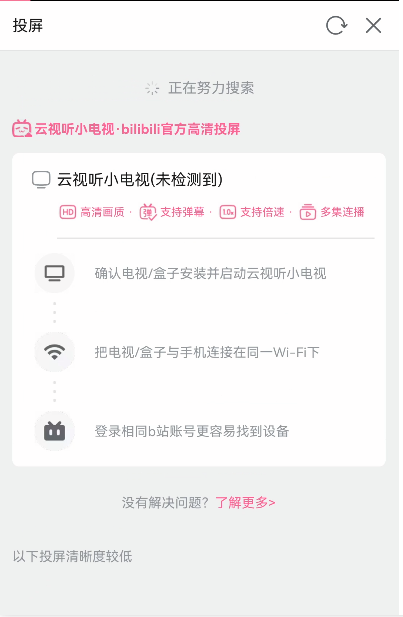
以上就是手机怎么投屏电脑的全部教程,希望以上5种方法对你有所帮助。
往期好文:








































































































 官方正版
官方正版
 纯净安全
纯净安全









